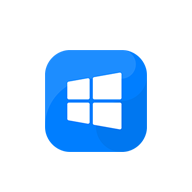في بعض الاحيان تقوم بادخال الفلاش ميموري الخاص بك لتجد أن المساحة التخزينية لها قد تقلصت وصغرت وقلت ، فـ فلاش ميموري مساحته 8 جيجا قد تجد أن مساحته اصبحت 2 جيجا فقط ! ، فتقوم باعادة تهيئة الفلاش ميموري ولكن بلا جدوي فالمساحة قد تغيرت وبالتأكيد تحاول بكل الطرق لتجد نفسك في النهاية في طريق مسدود ولا تستطيع اعادة المساحة المفقودة ، ولكن اليوم ومن خلال هذا الموضوع سوف نقوم بشرح حل كامل لهذه المشكلة بسهولة ، لذلك ان كنت تعاني من صغر مساحة الفلاش ميموري فانصحك بمتابعة هذا الموضوع للاهمية. تابع بعد الفاصل ..

لعل من قام بتطبيق شرح تحويل الفلاش ميموري الي رام فربما يعاني من هذه المشكلة ولكن لا تقلق لانها ليست مشكلة بالمعني الحرفي لان الحل سهل جداً وايضاً هناك العديد من الاسباب التي ربما تؤدي الي حدوثها ، لذلك تابع الخطوات التالية لحل المشكلة بمنتهي السهولة :

لعل من قام بتطبيق شرح تحويل الفلاش ميموري الي رام فربما يعاني من هذه المشكلة ولكن لا تقلق لانها ليست مشكلة بالمعني الحرفي لان الحل سهل جداً وايضاً هناك العديد من الاسباب التي ربما تؤدي الي حدوثها ، لذلك تابع الخطوات التالية لحل المشكلة بمنتهي السهولة :
- تقوم بتحميل وتثبيت برنامج EaseUS Partition Master ( تحميل البرنامج ) ، او اي برنامج اخر من برامج إدارة الاقراص الصلبة ، ثم تقوم بتشغيل البرنامج وستلاحظ بأن هناك مساحة بالفعل غير مهيئة من الفلاش ميموري ، فكما تلاحظ بالصورة بالاسفل بان هناك جزء من الفلاش ميموري منفصل Unallocated عن الجزء القابل للاستخدام :

- والان تقوم بالضغط كليك يمين علي الجزء القابل للاستخدام كما بالصورة بالاسفل وتقوم باختيار Resize كما بالصورة التالية :

- ثم تقوم باضافة المساحة الغير قابلة للاستخدام للمساحة القابلة للاستخدام من خلال السحب والافلات Drag&Drop باتجاة السهم ، حتي تصبح المساحة بالكامل قابلة للاستخدام ثم تقوم بالضغط علي اوك.

- والان تقوم بالضغط علي Apply وتنتظر قليلاً حتي يتم اتمام العملية بنجاح ، ثم تتوجه للفلاش ميموري لتجد أن المساحة المفقودة قد تم اضافتها مرة اخري.